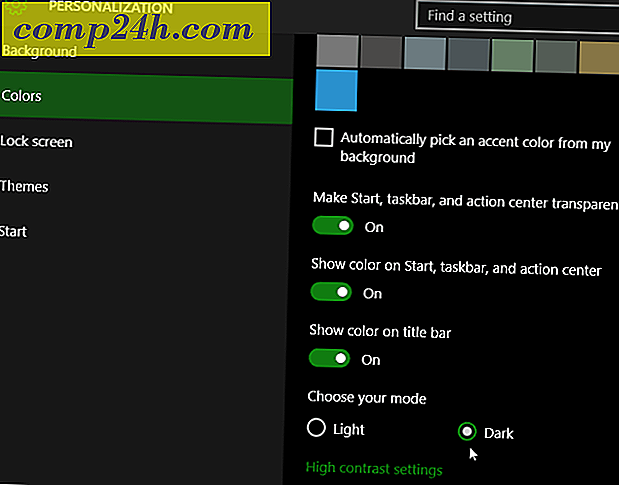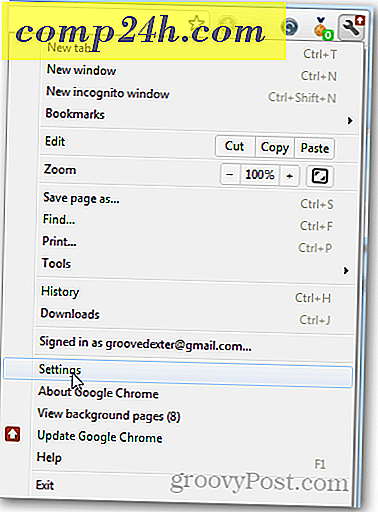Surfen Sie das Web iPad Stil von Ihrem PC und Firefox [How-To]
 Apples neues iPad ist endlich zum Kauf erhältlich! Bei einem Preis von 499 $ ( für das grundlegende WiFi-only-Modell ) gibt es immer noch viele Gründe zu rechtfertigen, es nicht zu kaufen (um .. kein 3G für eins), aber andererseits ist es ein glänzendes neues Gerät von Apple und wer nicht wie diese? Wenn Sie immer noch auf der Wippe sind und versuchen herauszufinden, ob Sie eine möchten, könnte es hilfreich sein zu sehen, wie das Web aussieht, während Sie ein iPad benutzen. Ich habe ein paar Seiten selbst getestet, und ich muss sagen - es sieht gut aus. Sobald das iPad WiFi / 3G-Modell Versand beginnt - ja, ich werde wahrscheinlich einen nab.
Apples neues iPad ist endlich zum Kauf erhältlich! Bei einem Preis von 499 $ ( für das grundlegende WiFi-only-Modell ) gibt es immer noch viele Gründe zu rechtfertigen, es nicht zu kaufen (um .. kein 3G für eins), aber andererseits ist es ein glänzendes neues Gerät von Apple und wer nicht wie diese? Wenn Sie immer noch auf der Wippe sind und versuchen herauszufinden, ob Sie eine möchten, könnte es hilfreich sein zu sehen, wie das Web aussieht, während Sie ein iPad benutzen. Ich habe ein paar Seiten selbst getestet, und ich muss sagen - es sieht gut aus. Sobald das iPad WiFi / 3G-Modell Versand beginnt - ja, ich werde wahrscheinlich einen nab.
Viele der beliebten Websites im Internet, Twitter, Facebook, Google, Gmail, Bing, etc., springen alle auf und erstellen neue einzigartige Schnittstellen, die nur für iPad-Benutzer entwickelt wurden. Obwohl die Schnittstellen speziell für den Einsatz mit einem Touchscreen ausgelegt sind, können Sie viele von ihnen mit einer Maus gut umgehen. Jetzt kannst du mit deinem iPad im Internet surfen, bevor du es kaufst, oder zumindest einen lustigen Trick mit Firefox ausprobieren ! Oh ja, Versuch-bevor-du-kaufst Baby!
Twitter, wie es mit einem iPad aussehen würde

Wie Google Mail aussieht, wenn Sie ein iPad verwenden

Bereit, es zu versuchen? Dieser groovige Trick ist eine Art Parodie, also denken Sie daran, dass nicht alle Websites 100% ig funktionieren, weil wir nicht auf einem echten iPad sind. Lass uns zur Sache kommen.
Vorschau des Internets mit der iPad-Benutzeroberfläche für beliebte Websites
1. Besuchen Sie im Firefox https://addons.mozilla.org/en-US/firefox/addon/59. Klicken Sie auf die Schaltfläche Zu Firefox hinzufügen, um den User Agent Switcher als Add-On hinzuzufügen.

2. Während der Installation von add-o muss Firefox neu gestartet werden. Sobald Firefox wieder verfügbar ist, klicken Sie auf Extras> Add-ons .

3. Klicken Sie auf der Registerkarte Erweiterungen auf Optionen .

4. Klicken Sie auf Neu> Neuer Benutzeragent ...

5. Dieser nächste Teil ist entscheidend. Platzieren Sie für jede Kategorie genau das Folgende oder kopieren Sie das Bild unten.
Beschreibung: iPad
User Agent: Mozilla / 5.0 (iPad; U; CPU iPhone OS 3_2 wie Mac OS X; de-de) AppleWebKit / 531.21.10 (KHTML, wie Gecko) Version / 4.0.4 Mobile / 7B314 Safari / 531.21.10
App-Code-Name: iPad
App-Name: Mobile Safari
App-Version: 5.0 (Macintosh; de-DE)
Sobald Sie alle Felder eingegeben haben, klicken Sie auf OK und gehen Sie zurück zu Firefox.

6. Klicken Sie auf Extras> Standardbenutzeragent> iPad . Wenn das iPad nicht vorhanden ist, wiederholen Sie Schritt 4 und 5.

Sobald Sie den Standard-User-Agent wechseln, wird jede Website, die Sie besuchen, denken, dass Sie ein iPad verwenden! Besonders hat mir die neue Benutzeroberfläche von Google für viele ihrer Dienste gefallen.
Hast du eine Meinung zum iPad? Wir würden es gerne unten in den Kommentaren hören!
Google-Dienste auf dem iPad und Tablet [über GoogleSonic.com]